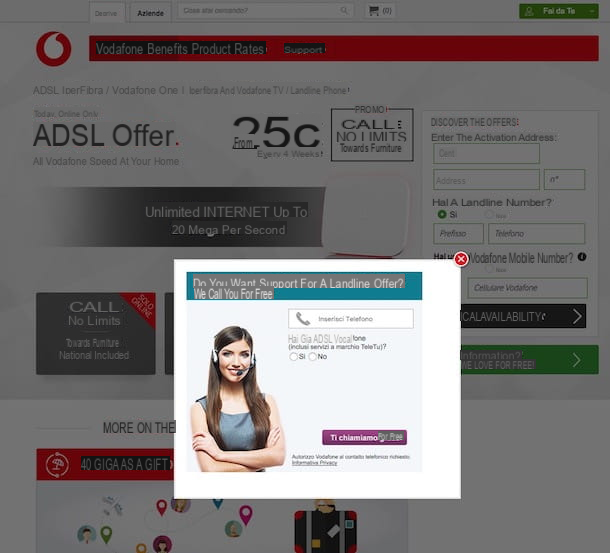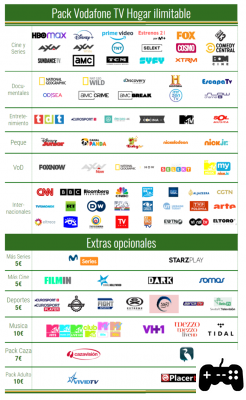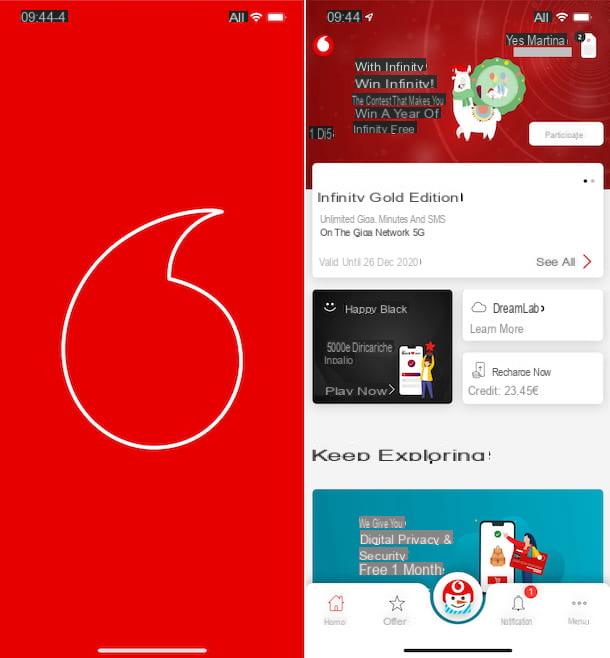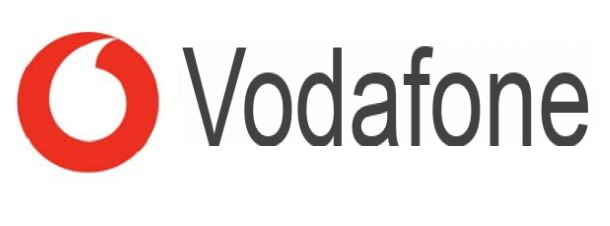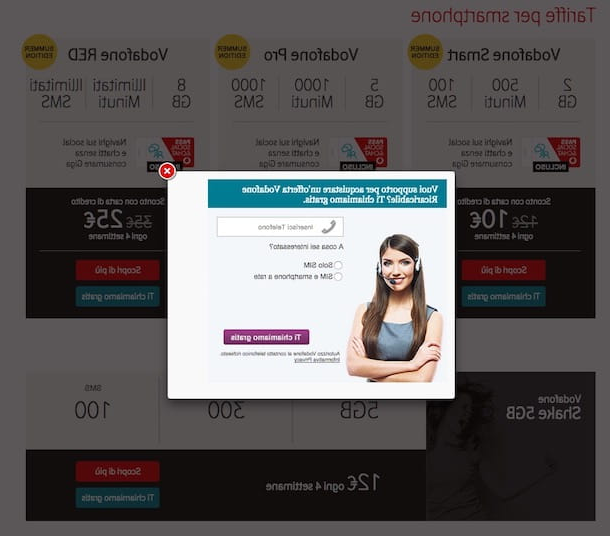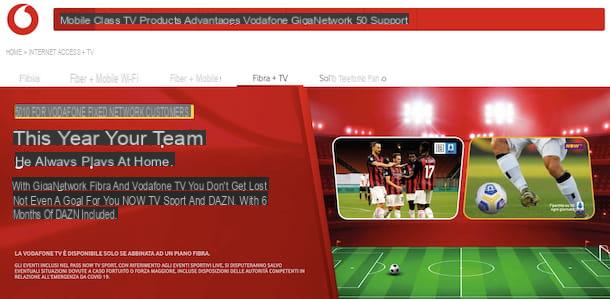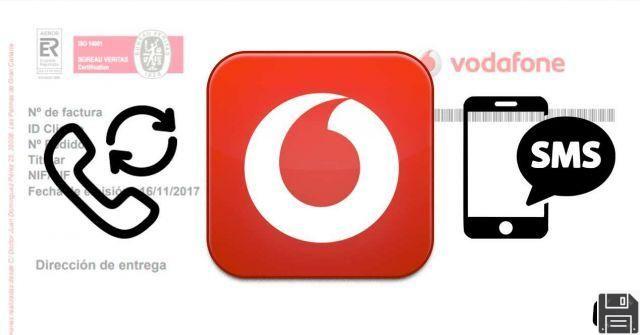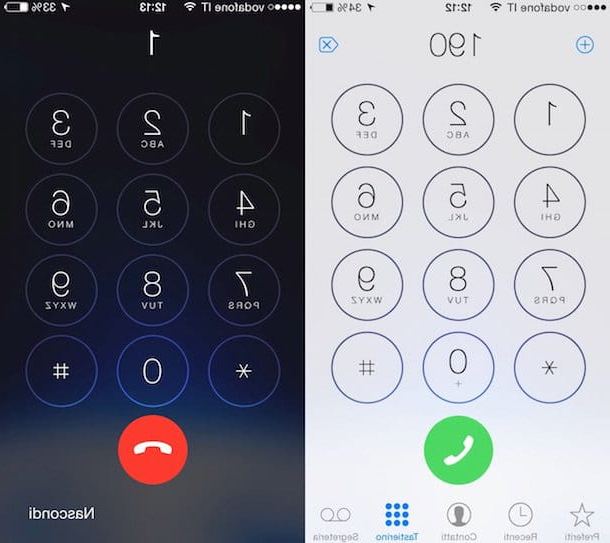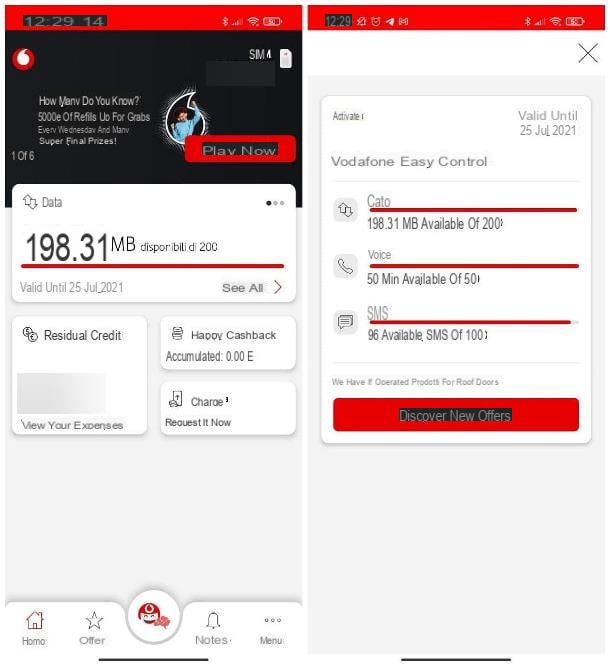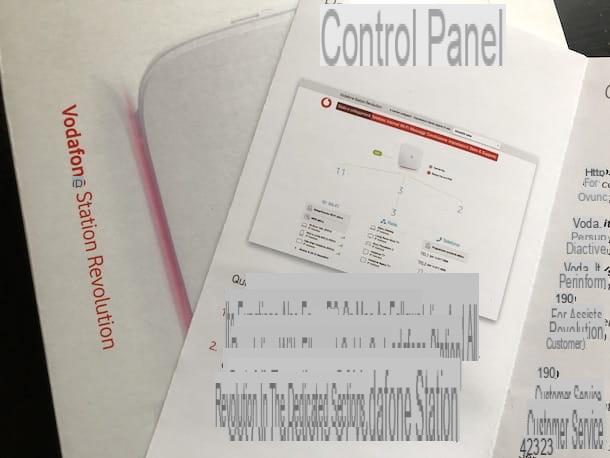Cómo instalar Vodafone Station Revolution
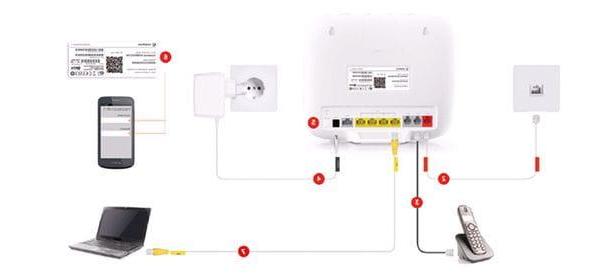
Antes de realizar cualquier otra operación, debes instalar Vodafone Station Revolution en tu casa (o en tu oficina). Por lo tanto, conecte el dispositivo a la toma de corriente (puerto Poder) y la línea de Internet (Cable DSL, para insertar puerta roja enrutador). Entonces toma el el cable de tu teléfono y enchufe el aparato en la puerta TEL1 de la Estación Vodafone (para aprovechar la función de teléfono, que con las líneas VDSL y Fibra pasa por el router y ya no por las clásicas tomas telefónicas).
Si tiene la intención de conectar su computadora u otros dispositivos a Internet usando un cable Ethernet en lugar de la red Wi-Fi, conéctelos a la Puertos Ethernet de la estación de Vodafone (las puertas de colores amarillo que se encuentra en la parte posterior del dispositivo).
Una vez que haya realizado todas las conexiones, presione el botón de encendido que se encuentra en la parte inferior derecha en la parte posterior de la estación Vodafone (es el color uno blanco) y espere a que el dispositivo esté listo para su uso. El dispositivo está listo para usarse cuando el Luces LED y luz roja ubicados en la parte inferior se vuelven fijos. Si no conoce el significado de las luces LED que se encuentran en la estación Vodafone, aquí hay información que aclarará sus ideas al respecto.
- Internet - esta es la luz que indica la conexión a Internet. Cuando es de color verde fijo, significa que el enrutador está correctamente conectado a Internet; cuando parpadea en verde, el enrutador está intentando conectarse a Internet; cuando parpadea en rojo, hay problemas de conexión (por lo tanto, es necesario reiniciar el dispositivo); cuando es de color rojo fijo, significa que no se detecta la señal en la línea (por lo que debe verificar la conexión con el cable de Internet).
- Teléfono - es la luz de la línea telefónica. Si es de color verde fijo, significa que la línea telefónica funciona correctamente; si parpadea en verde, significa que la Vodafone Station se está conectando a la red telefónica; si parpadea en rojo, hay problemas de conexión (por lo tanto, el dispositivo debe reiniciarse); si está en rojo fijo, significa que la red telefónica aún no se ha conectado (por lo tanto, debe esperar 15 minutos y, si el problema persiste, apagar y volver a encender la Vodafone Station).
- Wi-Fi - es la luz relacionada con la red Wi-Fi. Si es de color verde fijo, significa que la red Wi-Fi está activa y hay dispositivos conectados a ella; si parpadea en verde, significa que la red Wi-Fi está activa pero no hay dispositivos conectados a ella; si está apagado, significa que la red Wi-Fi no está activa.
- Móvil / Celular - es el indicador de la conexión móvil. Si es verde, significa que la clave de Internet está conectada a la red GSM (GPRS); si es azul, significa que la clave de Internet está conectada a la red UMTS (3G).
Cuando se completa la instalación, si las luces relacionadas con la conexión a Internet, la línea telefónica y la red Wi-Fi están en verde fijo, significa que todo está funcionando correctamente. Todo lo que tienes que hacer es conectarte a Internet a través de Wi-Fi o mediante un cable Ethernet y disfrutar de la velocidad de tu nueva línea Vodafone.
Si no conoce la clave de acceso a la red Wi-Fi, consulte la etiqueta en la parte posterior de Vodafone Station Revolution. Si, por el contrario, tienes otras dudas sobre la instalación del dispositivo, consulta la página de soporte oficial de la web de Vodafone.
Cómo acceder a Vodafone Station Revolution
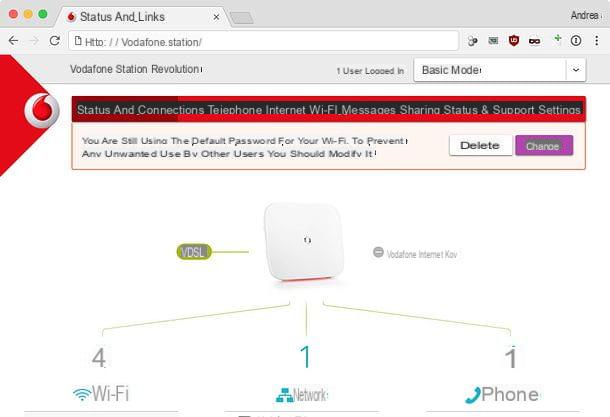
Pasemos ahora a la gestión de Revolución de la estación de Vodafone, que se puede hacer cómodamente a través del navegador utilizando una PC o cualquier otro dispositivo conectado a la red del enrutador (a través de Wi-Fi o cable Ethernet).
Para acceder al panel de administración de Vodafone Station Revolution, todo lo que tiene que hacer es abrir el programa que usa habitualmente para navegar por Internet (p. Ej. Chrome, o Safari) y conéctese a una dirección entre http: //vodafone.station/, 192.168.1.1 y 192.168.0.1.
Si ninguna de estas direcciones funciona, asegúrese de estar correctamente conectado a la Vodafone Station y, si no hay problemas para conectarse con el enrutador, intente rastrear elDirección IP dispositivo realizando uno de los siguientes procedimientos.
- Si usas un PC con Windows, abre el Símbolo del sistema y escribe el comando ipconfig. Encontrarás la dirección IP de Vodafone Station Revolution junto a la entrada Puerta de enlace predeterminada.
- Si usas un Mac, abre Preferencias del Sistema (el icono de engranaje ubicado en la barra del Dock) y sube red o Network. En la ventana que se abre, seleccione el tipo de red a la que está conectado (Wi-Fi o Ethernet) de la barra lateral izquierda, haga clic en el botón Avanzado y, en la tarjeta TCP / IP, verifique la dirección que encuentra junto al artículo Enrutador: ha encontrado la dirección IP de Vodafone Station Revolution.
Ahora abra el navegador, escriba la dirección IP que recuperó a través de los procedimientos anteriores y conéctese a él. Debería abrirse la página de inicio del panel de administración de Vodafone Station Revolution. Si tienes algún problema o más dudas, echa un vistazo a mi guía sobre cómo entrar en la Estación Vodafone: allí deberás encontrar toda la información que necesitas.
Ven a configurar Vodafone Station Revolution
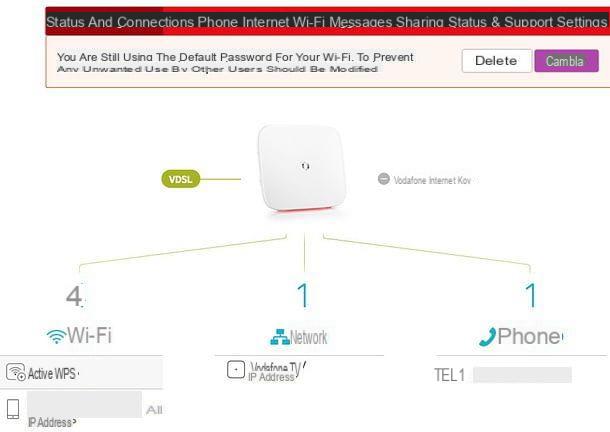
Ahora se encuentra en la página de administración de Vodafone Station Revolution, donde en la parte inferior puede encontrar la información relativa a su línea (Wi-Fi, con la lista de dispositivos conectados a la red inalámbrica del enrutador; red, con la lista de dispositivos conectados al enrutador de cable e Telefonos, con el número de teléfono de los teléfonos conectados a la Estación Vodafone) y en la parte superior las pestañas para navegar en los distintos apartados del panel de configuración.
- Estado y enlaces - es la página en la que se encuentra ahora mismo. Contiene información sobre el estado actual de la conexión y la lista de dispositivos conectados a Vodafone Station.
- Telefonos - incluye el registro de llamadas realizadas a través de teléfonos conectados a la Vodafone Station.
- Internet - contiene configuraciones relacionadas con el firewall y la opción de hacer ping a través de la interfaz WAN.
- Wi-Fi - le permite administrar la red Wi-Fi como un todo. Por lo tanto, le permite activar o desactivar la red inalámbrica, establecer la contraseña, configurar WPS y el apagado automático.
- Messaggi - le permite enviar y recibir mensajes.
- compartir - en esta pestaña es posible activar o desactivar el uso compartido en red de discos duros e impresoras conectadas al puerto USB de la Vodafone Station.
- ajustes - para cambiar la contraseña para acceder a la Vodafone Station, activar o desactivar el servicio Secure Network (para control parental), administrar la configuración de ahorro de energía y administrar otras configuraciones del enrutador (configuración de copia de seguridad / restauración, restablecimiento, etc.
- Estado y soporte - incluye toda la información relacionada con la conexión y la red en uso (dirección IP, puerta de enlace, estado del cortafuegos, etc.), además de que ofrece la función de reinicio de Vodafone Station.
Ahora que ya sabe dónde poner las manos, veamos con más detalle cómo realizar algunas de las operaciones más habituales en Vodafone Station Revolution.
Establecer una contraseña de acceso para Vodafone Station Revolution

De forma predeterminada, el acceso al panel de configuración de Vodafone Station Revolution no está protegido por una contraseña, lo que podría provocar cambios no deseados en la configuración del enrutador por parte de otras personas conectadas a la red inalámbrica del hogar (u oficina).
Para superar esto y proteger la Vodafone Station con una contraseña de acceso, seleccione la pestaña ajustes ubicado en la parte superior del panel de administración del dispositivo, vaya a Contraseña (en la barra lateral izquierda) y haga clic en el botón Configurar la clave.
A continuación, escriba la contraseña con la que desea proteger la Vodafone Station en los campos Contraseña e reingresa tu contraseña (la clave debe tener al menos 8 caracteres y contener minúsculas, mayúsculas y números), proporcione la suya dirección de correo electrónico en el campo de texto correspondiente y haga clic en el botón Confirmación. Eso es todo.
Cambiar la contraseña y el canal de la red Wi-Fi

Como sugiere el propio Vodafone, es una buena idea cambiar el llave de acceso de la red Wi-Fi, no porque la predeterminada no sea muy robusta, sino porque usar una personalizada (si es lo suficientemente larga y compleja) aumenta aún más el nivel de seguridad de la red.
Para cambiar la clave de acceso a la red Wi-Fi Vodafone Station Revolution, seleccione la pestaña Wi-Fi ubicado en la parte superior del panel de administración del enrutador, desplácese hacia abajo en la página hasta llegar a la sección Configuración e ingrese la nueva contraseña que desea usar para la red Wi-Fi en el campo Wi-Fi contraseña. Le recomiendo que establezca una contraseña que tenga al menos 12-16 caracteres, incluidas letras minúsculas y mayúsculas, números y caracteres especiales. Luego haga clic en los botones Cambiar contraseña e Aplicar Y eso es
Desde la misma página, te recomiendo que también revises que el protección utilizado para la creación de redes WPA2 (que es actualmente el más seguro, a pesar de haber sido sujeto de una vulnerabilidad a finales de 2017).
En cuanto a la cambiar el canal de la red wifi, Debo señalar que lamentablemente ya no es posible cambiarlo desde el panel de administración de Vodafone Station. De hecho, tras una actualización de firmware lanzada en 2021, Vodafone eliminó esta posibilidad. Si la función debe restaurarse, actualizaré el artículo con toda la información relevante.
Reiniciar y restablecer Vodafone Station Revolution
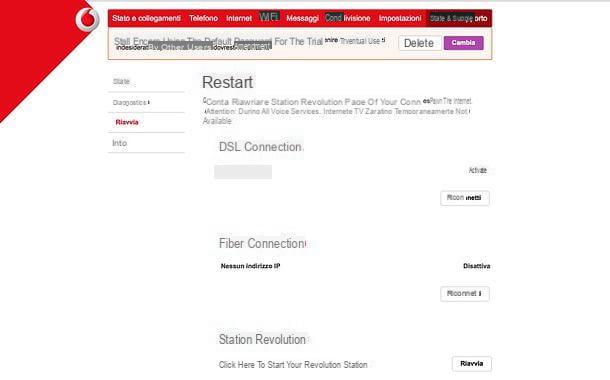
Si tiene problemas con la conexión a Internet y / o con otras funciones de Vodafone Station Revolution, intente reiniciar su dispositivo. Para hacer esto, vaya a la pestaña ajustes en el panel de administración del enrutador, seleccione el elemento Configuración de la barra lateral izquierda y presiona el botón Reiniciar relacionado con la función Reinicio suave.
Alternativamente, puede ir a la pestaña Estado y soporte, seleccione el artículo reanudar de la barra lateral izquierda y elija reiniciar solo el Conexión ADSL, el Conexión de fibra o la Revolución de la estación de Vodafone (haciendo clic en los botones correspondientes).
En caso de problemas más graves, si necesita restablecer completamente la estación de Vodafone devolviendo todas las configuraciones a su estado de fábrica (perdiendo así todas sus preferencias y configuraciones), use un objeto puntiagudo (por ejemplo, un lápiz) para mantener presionada la tecla Reiniciar durante unos 30 segundos y espere a que todas las luces del enrutador se apaguen y luego se enciendan nuevamente. El botón Restablecer es el pequeño y negro ubicado en la parte posterior de la Vodafone Station, encima del botón de encendido.
Alternativamente, puede actuar a través del panel de configuración de Vodafone Station Revolution yendo a la pestaña ajustesseleccionando el artículo Configuración de la barra lateral izquierda y haciendo clic en el botón Reiniciar relacionado con la función Ajustes de fábrica.
Otras configuraciones
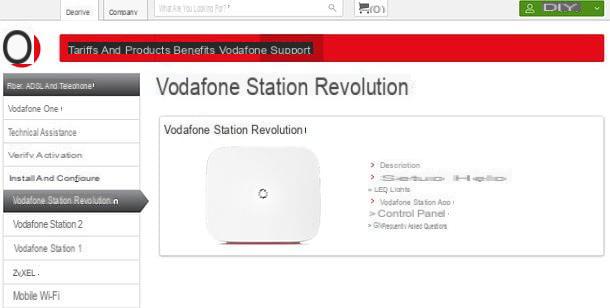
En este punto, debería haber entendido, al menos brevemente, cómo funciona Vodafone Station Revolution. Has descubierto cómo instalar el dispositivo, cómo acceder a su panel de configuración y cómo aprovechar todas sus funciones más importantes.
En cualquier caso, el enrutador doméstico de Vodafone está lleno de características y configuraciones adicionales que vale la pena explorar. En este sentido, te invito a dar un paseo en la web oficial del operador y consultar la documentación que encuentres en ella.
Cómo administrar Vodafone Station Revolution desde teléfonos inteligentes y tabletas
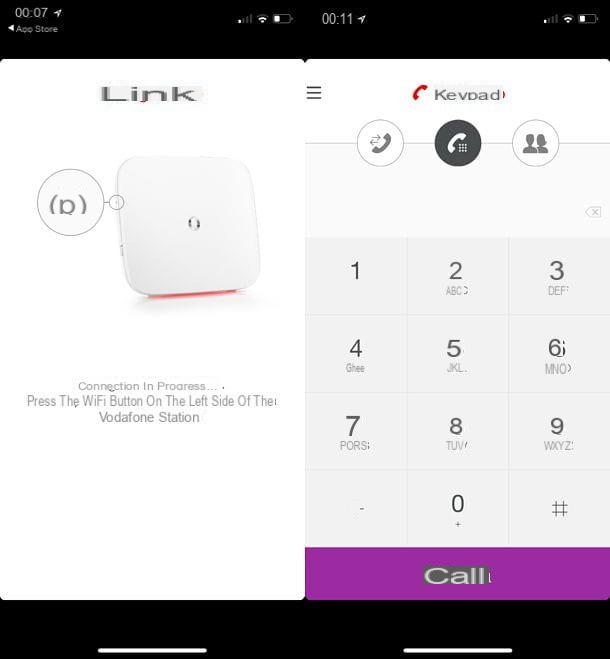
Si lo desea, puede controlar el estado de su Vodafone Station Revolution y administrar su configuración a través de Estación Vodafone para ADSL y Fibra: una aplicación gratuita para Android e iOS que puedes encontrar fácilmente en la tienda de tu dispositivo.
Entonces abre Play Store (si está utilizando un dispositivo Android) o App Store (si está usando un iPhone o iPad), busque Estación de Vodafone dentro de este último, seleccione el icono de la aplicación Estación Vodafone para ADSL y Fibra de los resultados de la búsqueda y toque el botón Instalar / Obtener. Si está utilizando un dispositivo Apple, es posible que se le solicite que verifique su identidad usando Touch ID, Face ID o ingresando su contraseña de Apple ID.
Una vez que la aplicación está instalada Estación Vodafone para ADSL y Fibra, todo lo que tienes que hacer es iniciarlo, presionar el botón Comienzo, siga su presentación inicial y permítale acceder microfono, notificaciones e libreta de direcciones. Luego toca la opción Ejecutar aplicación ubicado en la parte inferior derecha y ponga su teléfono inteligente (o tableta) en comunicación con la Estación Vodafone presionando el botón lateral del router.
Después de conectar su dispositivo con Vodafone Station Revolution, presione el botón ≡ ubicado en la parte superior izquierda y seleccione uno de los elementos del menú que aparece en el lateral. Entonces sigue Telefonos para usar su teléfono inteligente como inalámbrico conectado a la estación Vodafone, Wi-Fi para gestionar la red Wi-Fi, Mi red para gestionar los dispositivos conectados a la red local, ajustes para cambiar la configuración relacionada con el acceso remoto, las notificaciones, los servicios de voz, el enrutador de la estación Vodafone en uso, etc. ¡Más fácil de hacer que de decir!
Vodafone Station Revolution: cómo funcionaInformación actualizada este año:
Las luces de un router Vodafone son una forma de indicar el estado de la conexión de internet. La luz roja del router Vodafone significa que hay un problema con la conexión. Esto puede ser causado por una mala configuración, una conexión inestable o una falla en el hardware. Si la luz roja del router Vodafone se enciende, es importante comprobar la configuración del router para asegurarse de que está correctamente configurado. Si la configuración está correcta, entonces es posible que el problema sea causado por una conexión inestable. Esto puede ser causado por una mala señal de la compañía de internet o por una interferencia en la señal. Si la luz roja del router Vodafone sigue encendida, es posible que el problema sea causado por una falla en el hardware. En este caso, es necesario contactar a la compañía de internet para obtener ayuda.